
Po miesiącu użytkowania nowości z oferty 3Dconnexion – czyli klawiatury dedykowanej inżynierom projektantom – czas na pierwsze subiektywne wrażenia. W zasadzie – na pierwszą część testu (dawno nie przeprowadzałem testu sprzętu na CADblog.pl i jest okazja to nadrobić). Czy warto na takie urządzenie wydać blisko… 600 złotych?
Autor: Maciej Stanisławski
Dużo pracuję przy komputerze, najczęściej posługując się klawiaturą. I w związku z tym cenię sobie m.in. możliwość bezwzrokowego pisania. W końcu chodzi o szybkość. Jednocześnie najczęściej korzystam z laptopa (w zasadzie z dwóch – jeden do pracy etatowej, jeden na potrzeby CADblog.pl). Dlatego o dodatkowej klawiaturze myślałem już od jakiegoś czasu. Zwłaszcza że laptop(y) ustawiam na podkładce chłodzącej, która jednocześnie pozwala podnieść ekran wyżej – tak, aby znalazł się bardziej na linii wzroku (nie trzeba korzystać z zewnętrznego dodatkowego monitora). Ale cierpi wtedy na tym wygoda pisania (pozycja nadgarstków), poza tym ekran jest dość blisko oczu (czytaj: za blisko).

Dlatego dodatkowa klawiatura zdecydowanie ma sens. Pomijam fakt pracy z tradycyjną stacją roboczą, gdzie stanowi ona konieczność (i oczywiście wtedy nie jest „dodatkowa”).
3Dconnexion Keyborad Pro – pierwsze wrażenie
To już standard w przypadku produktów tej marki: wszystko, z czym miałem do czynienia spod znaku 3Dconnexion, dawało poczucie obcowania z czymś wyższej klasy. Tak było w przypadku SpaceNavigatora, tak było w przypadku SpaceMouse, czy nawet – podkładki do niej :). Nie inaczej jest w przypadku klawiatury. Elegancko zapakowana, cieszy oczy już w momencie „unboxingu”. Cóż, jakość adekwatna do ceny.

Tworzywa użyte do wykonania obudowy i klawiszy – wysokiej jakości. Klawiatura pracuje cicho i pewnie, bez porównania lepiej niż te wbudowane w moje laptopy. Jak zauważa producent, matowa powłoka i zaokrąglone krawędzie klawiszy zapewniają przyjemne odczucia oraz dokładność niezależnie od miejsca ich naciśnięcia. Zaawansowany mechanizm (nożycowy – przyp. red.) gwarantuje minimalny opór i stabilność klawiszy. A nadruk na nich powinien wytrzymać bardzo długo, bo… został wypalony laserowo.

3Dconnexion Keyboard umożliwia szybkie podjęcie bezwzrokowego pisania – jedyne problemy występowały na samym początku z klawiszami Enter i Delete (ich kształt i układ jest inny niż w używanych przeze mnie laptopach).

Bardzo spodobał mi się sposób rozkładania nóżek klawiatury i Numpada. Otóż realizowane jest to nie w kierunku przód-tył, tylko – na boki. Chociaż nóżki sprawiają filigranowe wrażenie, wspomniana jakość tworzyw gwarantuje, że nieprędko odmówią posłuszeństwa. Zresztą 3Dconnexion udziela trzech lat gwarancji (!) na swoją klawiaturę.
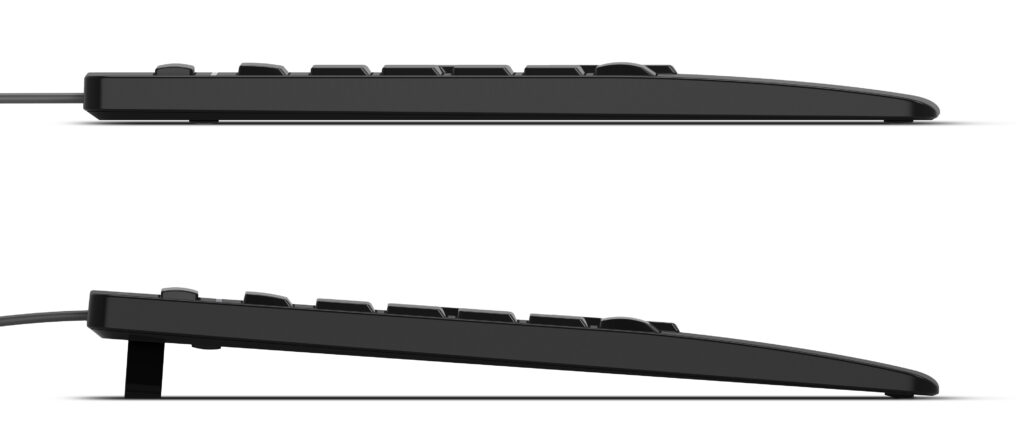
Wracając do nóżek, umożliwiają one ustawienie klawiatury pod kątem ok 4-5 stopni i dopasowanie pozycji do własnych preferencji użytkownika (osobiście wolę ustawienie pod kątem, ale nawet leżąca „na płask” pozwala na komfortowe pisanie). O nasze nadgarstki zadba też pełnowymiarowa podpórka, będąca jednym z wyróżników klawiatury 3Dconnexion. W sumie pod tym względem praca z nią przypomina pracę z laptopem, ale sposób podparcia dłoni i nadgarstków realizowany jest dużo bardziej komfortowo.
Zapyta ktoś: wszystko pięknie, ale dlaczego ma to być klawiatura dla CADowca? Cóż, są ku temu przynajmniej dwa powody. Po pierwsze…
Dodatkowe klawisze funkcyjne 3Dconnexion Keyborad Pro
Bezpośrednio po podłączeniu klawiatury (za pomocą wejścia USB) i sparowaniu z nią bezprzewodowego NumPada, możemy korzystać z urządzenia 3Dconnexion jak ze standardowej klawiatury zewnętrznej. Działają domyślne klawisze funkcyjne F1-F12, nie ma potrzeby instalowania dodatkowych aplikacji. Gdy jednak posiadamy już inne urządzenia 3Dconnexion, lub instalujemy klawiaturę po raz pierwszy – wtedy uniwersalny sterownik („ogarniający” wszystkie urządzenia z oferty firmy) otwiera przed użytkownikiem zupełnie nowe możliwości.
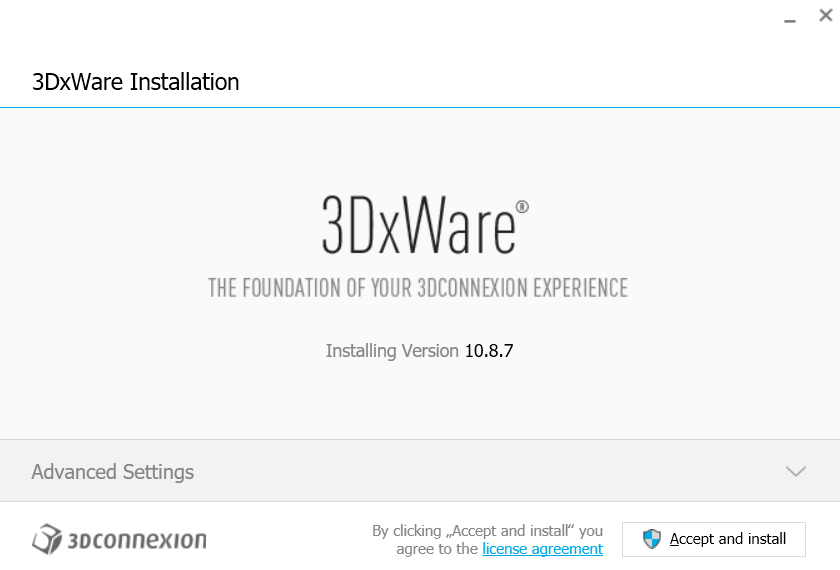
Otóż po zainstalowaniu sterownika (lub po rozpoznaniu klawiatury przez zainstalowany wcześniej sterownik) system podpowiada nam, do czego możemy użyć dodatkowych programowalnych klawiszy funkcyjnych – tych znajdujących się na samej górze urządzenia (i 9 programowalnych klawiszy na Numpadzie). Dotyczy to zarówno aplikacji systemu Windows, jak i pakietów graficznych Adobe, biurowych Microsoft… i oczywiście najpopularniejszych systemów CAD.
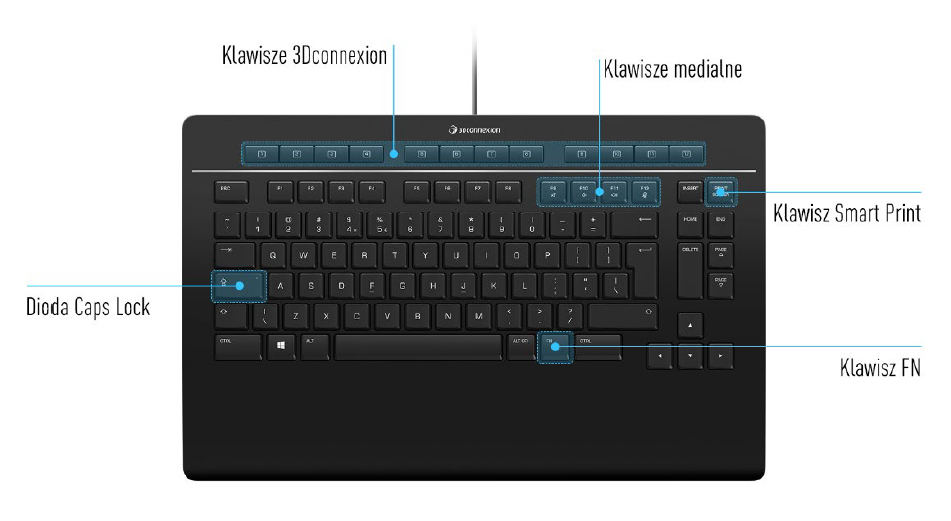
Nie potrzebujemy używać więcej kombinacji „Shift + Windows + S”…
Na ekranie komputera pojawia się nam dodatkowe pływające poziome okienko (On-Screen Display) pokazujące symboliczne ikony poleceń, które dostępne są pod specjalnymi klawiszami funkcyjnymi 3Dconnexion. Inne dla każdej z aplikacji, którą w danym momencie uruchamiamy, lub na którą się przełączamy.


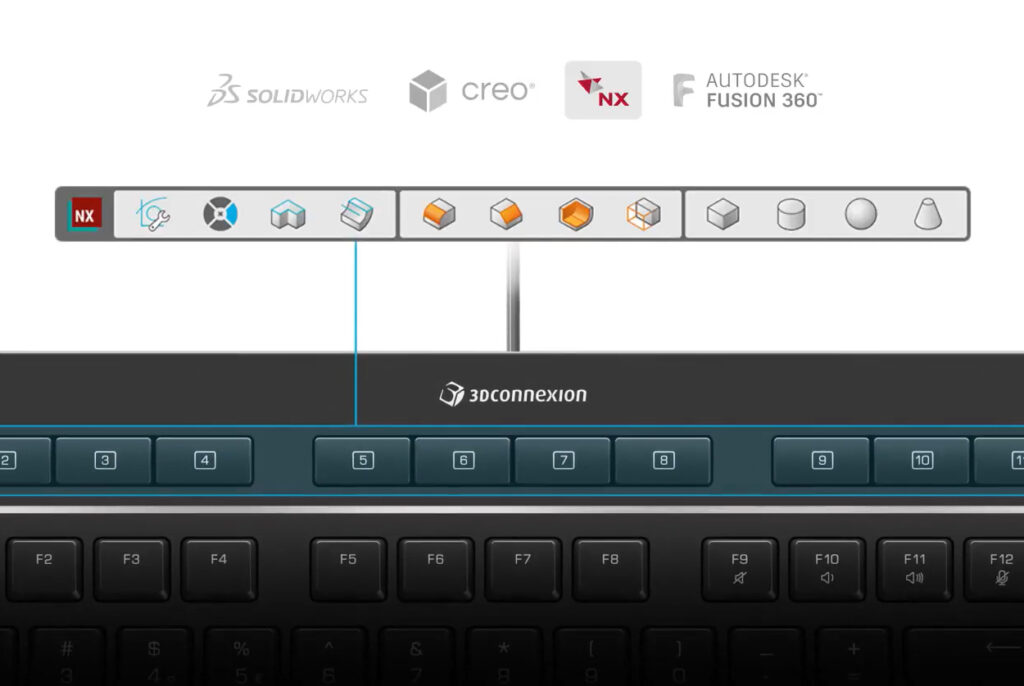
A co z mniej popularnymi systemami CAD? Otóż tutaj mamy możliwość zdefiniowania samemu wszystkich dodatkowych klawiszy funkcyjnych. I nie ogranicza się to tylko do przypisania im prostych skrótów klawiaturowych typu CTRL + S.
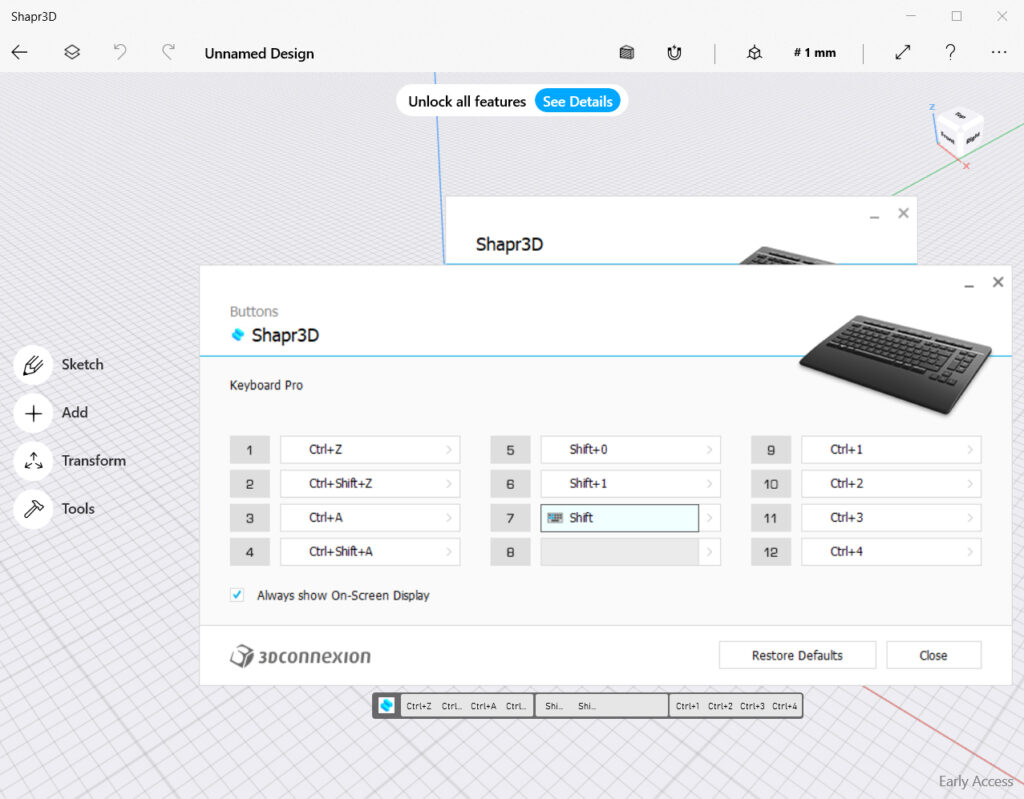
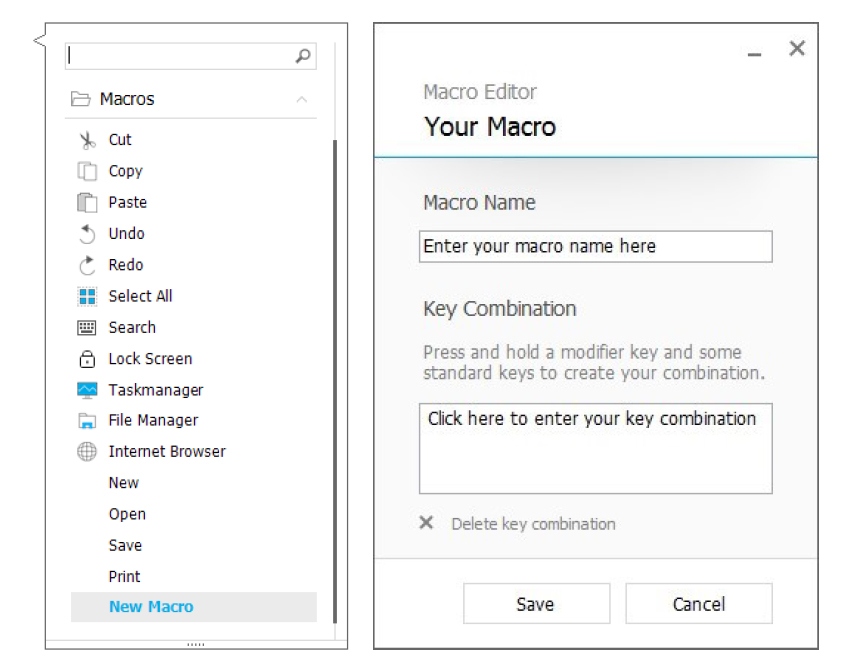
Użytkownik ma możliwość definiowania i przypisania im całych sekwencji operacji, inaczej mówiąc „makr” (z ang. macros). Jest to szczególnie przydatne podczas pracy np. z klonami rozwiązań AutoCAD.
Przewidziano też możliwość konfigurowania tzw. menu radialnych, które do tej pory kojarzyły się raczej z myszami (i gestami myszy), a nie klawiaturą.
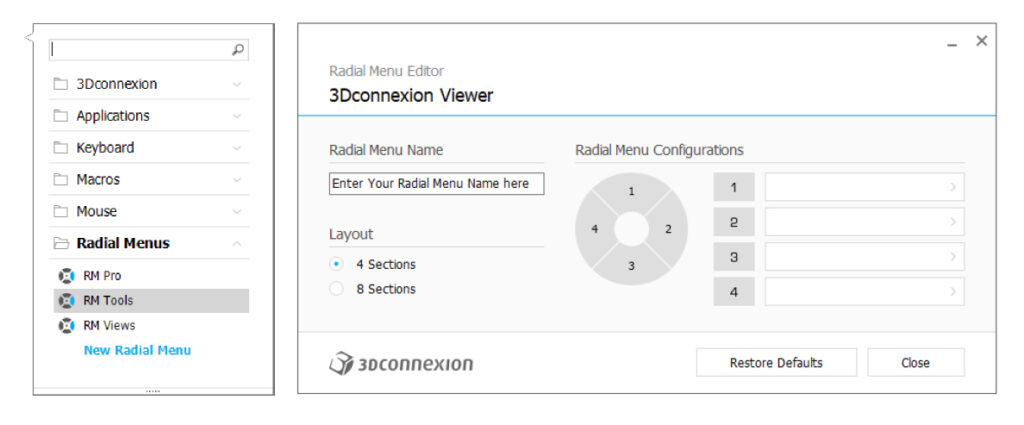
A drugi powód?
3Dconnexion wireless Numpad
Fakt, że do klawiatury dołączono Numpad jako bezprzewodowe dodatkowe urządzenie pozwala na indywidualne spersonalizowanie swojego miejsca pracy. Można z niego nie korzystać (a tak postępuję najczęściej, gdy ograniczam się tylko do pisania :D), można go ułożyć po prawej stronie – analogicznie do klasycznej klawiatury, gdy lewą ręką obsługujemy manipulator 3Dconnexion (np. wspomniany SpaceNavigator). Można wreszcie ułożyć go po lewej i mieć pod lewą ręką, a z prawej strony cieszyć się przestrzenią wygospodarowaną na myszkę (np. CADmouse) i podkładkę do niej.

Ale odpowiadając na pytanie: „dlaczego dla CADowca?” trzeba jeszcze wziąć pod uwagę możliwość bezprzewodowej obsługi myszy i manipulatorów 3Dconnexion – właśnie za pośrednictwem klawiatury, która pełni wtedy rolę huba (łącznie do 6 urządzeń). To także nie jest bez znaczenia.
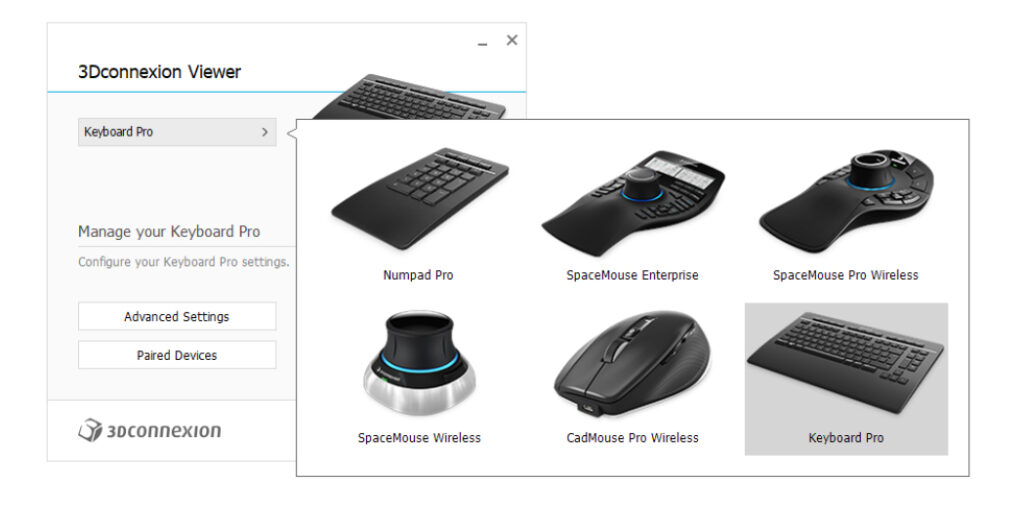
Kwestia ceny
Czy 591 zł (w promocji) to dużo? Cóż, dostajemy naprawdę wysokiej klasy urządzenie, które zapewne przeżyje niejedną stację roboczą :D, w dodatku stanowi hub dla bezprzewodowych urządzeń 3Dconnexion. A jeśli skorzystamy z promocji obowiązującej do końca lipca i kupimy klawiaturę w zestawie z myszą… to można przyjąć, że:
1. albo mysz, albo klawiaturę tak jakbyśmy otrzymali gratis, albo…
2. …oba urządzenia – tak jakby w cenie do 300 zł.
Może warto zatem przeznaczyć część – że się tak wyrażę – „nawisu inflacyjnego” i zainwestować w komfort i spokój pracy? Zależy to oczywiście nie tylko od naszej woli, ale także… zasobności naszego portfela. W każdym razie mając „wolne środki” w tej wysokości – na pewno bym się nie zastanawiał. Tanio już było i raczej niestety nie będzie…
(ms)





Bądź pierwszy, który skomentuje ten wpis